Con il ritmo avanzato della tecnologia, la maggior parte della popolazione utilizza la posta elettronica per comunicare. L'e-mail viene utilizzata soprattutto per i tipi di comunicazione aziendale o professionale tra colleghi, aziende e aziende. Una piattaforma di posta elettronica popolare è Yahoo! Posta. Se lo hai sul tuo computer, potresti voler imparare come disinstallare Yahoo su Mac.
In questo modo, puoi rimuovere l'app dal tuo dispositivo macOS. Oppure potresti voler disinstallarlo per installarlo di nuovo. Questo può essere molto utile se la tua app mostra problemi sotto forma di arresto anomalo, blocco o spegnimento sorprendente.
Qui, discuteremo come eliminare manualmente e completamente Yahoo! su Mac. Parleremo dei passaggi che devi seguire per rimuovere il software dal tuo computer. Ti forniremo anche un consiglio su quale strumento di disinstallazione utilizzare per i computer Mac OS.
Guida all'articoloParte 1. Come posso rimuovere manualmente Yahoo Messenger dal mio Mac?Parte 2. Come disinstallare completamente Yahoo su Mac? Modo facileParte 3. Conclusione
Parte 1. Come posso rimuovere manualmente Yahoo Messenger dal mio Mac?
Yahoo e Yahoo Messenger sono le app realizzate da Yahoo! azienda per aiutarti a utilizzare i loro servizi sui tuoi dispositivi. In quanto tali, hanno app per Yahoo Messenger per consentirti di chattare con altre persone nell'elenco dei tuoi amici.
A volte, questa app può presentare problemi, quindi potresti voler disinstallare Yahoo su Mac e reinstallarlo di nuovo. Oppure puoi anche disinstallarlo completamente per risparmiare più spazio, soprattutto se non è più necessario utilizzare l'applicazione.
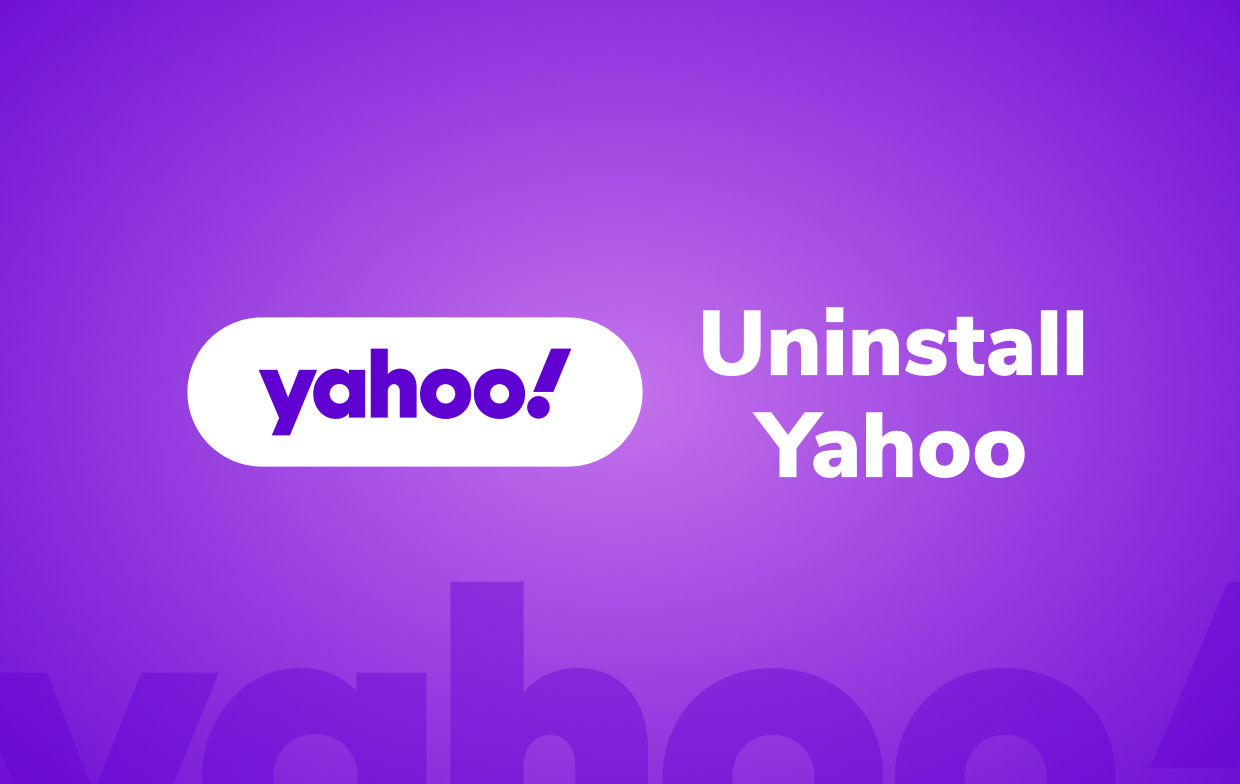
Di seguito sono riportati i passaggi da seguire per rimuovere manualmente Yahoo Messenger che è installato nel tuo computer macOS:
- Innanzitutto, devi assicurarti che Yahoo Messenger e tutti i suoi processi associati siano chiusi. In questo caso, vai al Dock e fai clic con il pulsante destro del mouse sull'icona di Yahoo Messenger. Successivamente, premi Esci.
- Ora, visita Activity Monitor del tuo Mac all'interno della sottocartella Utilità della cartella principale Applicazioni. Fare clic sulla sezione denominata CPU.
- Per disinstallare manualmente Yahoo su Mac, individua il processo denominato Yahoo Messenger. Fare clic su questo processo e quindi fare clic sul pulsante X. Successivamente, conferma il processo facendo clic Smetti.
- Ora, visita la cartella delle applicazioni e poi elimina l'app Yahoo Messenger. Puoi farlo trascinandolo e rilasciandolo verso il Cestino.
- Puoi anche svuotare il cestino
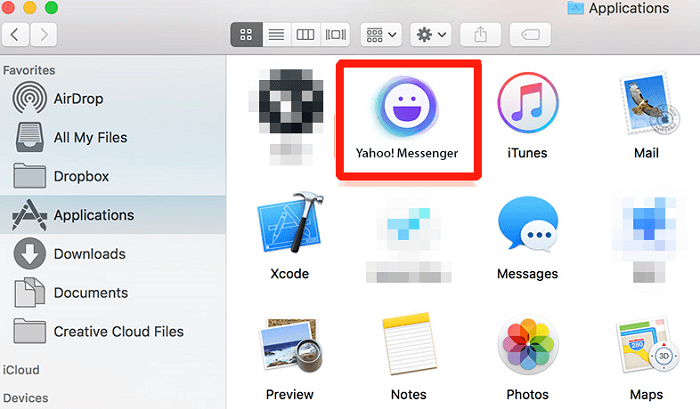
Per disinstallare completamente Yahoo su Mac, dopo questo, devi individuare la cartella Libreria sul tuo computer. In quella cartella principale, devi trovare ed eliminare tutti i dati associati di Yahoo. Per farlo, segui i passaggi seguenti:
- Visita la cartella / Library.
- In quella cartella / Library, apri le sottocartelle seguenti:
-
/Application Support/ /Caches//Preferences//Logs/
- OIn queste sottocartelle, individua tutti i file, le cartelle ei dati di Yahoo Messenger. Elimina questi file, cartelle e dati.
- Successivamente, puoi svuotare il Cestino.
- Come passaggio finale opzionale, puoi anche riavviare il tuo computer Mac.
Come puoi vedere, il modo manuale per disinstallare Yahoo su Mac o rimuovere Yahoo Messenger dal tuo computer è molto noioso. Se hai sbagliato, potresti aver eliminato i file di sistema importanti per il funzionamento dell'intero computer. In questo caso, il tuo computer macOS non funzionerà come previsto. Pertanto, devi utilizzare uno strumento di disinstallazione dedicato per rimuovere le app dai sistemi macOS. Dai un'occhiata alla parte successiva per sapere come farlo.
Parte 2. Come disinstallare completamente Yahoo su Mac? Modo facile
Pertanto, ti consigliamo di utilizzare uno strumento di disinstallazione per aiutarti a rimuovere un'app. Ci sono molti strumenti là fuori. Alcuni strumenti funzionano, ma la maggior parte no. Ecco perché devi usare lo strumento più adatto alle tue esigenze. Ma il migliore è iMyMac PowerMyMac.
Questo strumento di ottimizzazione viene utilizzato per pulire il tuo computer macOS e renderlo più veloce. Pertanto, puoi usarlo per disinstallare Yahoo su Mac o rimuovere qualsiasi altra app difficile da eliminare come Tor Browser, Adobe CC o Photoshop.
Uno di questi processi che aiuterà il tuo Mac a funzionare più velocemente è rimuovere le app indesiderate e liberare spazio. Pertanto, lo strumento PowerMyMac ha la sua mini utility chiamata "App Uninstaller". Questo modulo di disinstallazione viene utilizzato per rimuovere le app e tutti i dati associati per eseguire la rimozione completa.
Ecco i passaggi per disinstallare facilmente Yahoo su Mac:
- Scarica e installa PowerMyMac, aprilo su Mac.
- Nel pannello di sinistra, fai clic sul modulo App Uninstaller.
- Una volta all'interno dell'utilità di disinstallazione, fai clic su SCANSIONA.
- Fai clic su Yahoo o Yahoo Messenger. Puoi anche selezionare altre app, se lo desideri.
- Quindi, fai clic su PULISCI.
- Aspetta che l'intero processo sia terminato. L'app PowerMyMac ti dirà se il processo è completo.
Attendi che appaia la finestra di conferma e chiudi PowerMyMac dopo. Una volta fatto, puoi riavviare il tuo computer Mac. Ora puoi disinstallare con successo Yahoo su Mac.

Parte 3. Conclusione
Questa guida ti ha fornito una carrellata su come disinstallare Yahoo su Mac. Ci siamo concentrati in particolare sulla rimozione dell'app Yahoo Messenger sul tuo computer macOS. Nella prima parte abbiamo parlato dei passaggi effettivi per rimuovere Yahoo Messenger. Per fare ciò, devi chiudere l'app ed eliminare il file principale dell'applicazione.
Successivamente, puoi rimuovere manualmente i file e le cartelle correlati. Questo può essere fatto attraverso la cartella Libreria del tuo computer. Tuttavia, non è raccomandato, perché puoi danneggiare l'intero sistema eliminando file e processi di sistema importanti.
Pertanto, abbiamo consigliato uno strumento per aiutarti a disinstallare facilmente Yahoo su Mac. Questo è chiamato PowerMyMac. Questo strumento può aiutarti a rimuovere le app con la sua mini utility App Uninstaller. Puoi usarlo per rimuovere in modo sicuro app dai computer Mac senza rimuovere i file di sistema. Puoi utilizzare lo strumento in pochi semplici passaggi.



